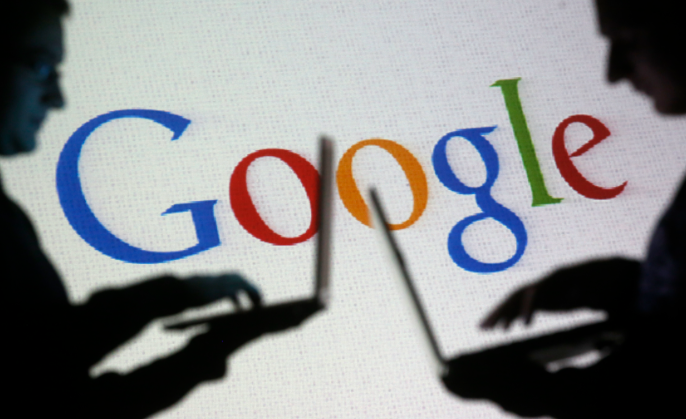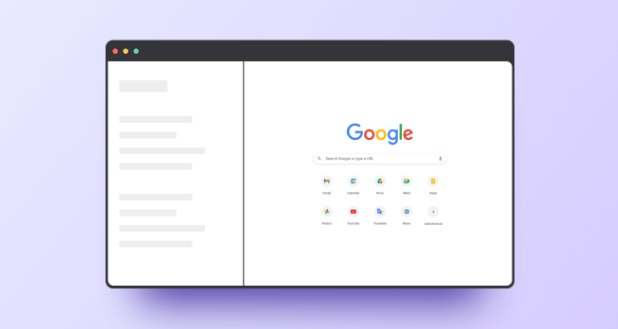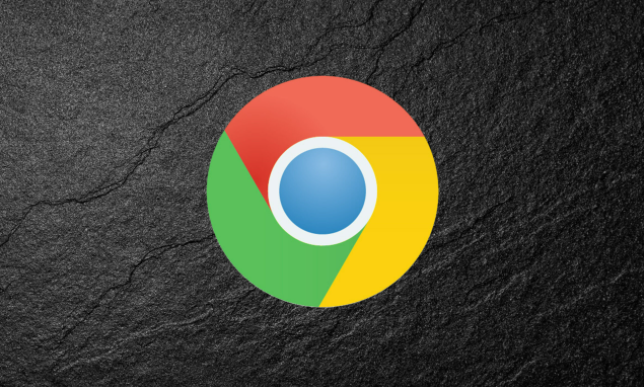谷歌浏览器无法播放网页视频的原因与优化
时间:2025-07-31
来源:谷歌浏览器官网

打开谷歌浏览器,在地址栏输入`chrome://settings/content`进入内容设置页面。找到“JavaScript”选项并勾选“允许所有网站运行JavaScript”,保存后刷新页面。许多视频平台依赖此技术实现交互功能,未启用时会导致播放失败或画面静止。
访问`chrome://components`页面检查Widevine解密模块状态。若显示未启用或需要更新,点击对应按钮完成操作。该组件负责受保护内容的解码,缺失时会造成加密视频无法加载。当提示找不到该模块时,需重新下载安装最新版本的浏览器安装包。
进入设置菜单选择“高级→重置和清除→恢复设置到初始默认状态”。此操作将还原所有修改过的参数,修复因误触导致的异常配置。完成后重启浏览器使更改生效,多数由配置错误引发的播放故障可通过此步骤解决。
尝试在其他浏览器或本地播放器中打开相同视频文件。若其他客户端同样无法播放,则判定为文件本身损坏或编码不兼容,建议更换来源重新下载。反之若其他环境能正常播放,说明问题局限于当前浏览器的环境设置。
依次点击“帮助→关于Google Chrome”触发自动检测更新机制。保持软件处于最新版本可获取安全补丁与性能优化,部分新版特性也可能直接修复已知的视频兼容问题。更新过程中请勿中断网络连接,安装完成后按提示重启程序。
通过“更多工具→扩展程序”管理已安装的插件。临时禁用所有第三方扩展后测试视频播放功能,某些广告拦截类或效率工具类插件可能干扰媒体加载流程。逐个启用排查直至定位到具体冲突项,决定是否保留或移除有问题的扩展。
断开当前网络设备电源包括路由器和调制解调器,等待约一分钟后再依次重新接入。网络波动可能导致视频流中断或缓冲失败,重置网络环境能有效改善连接质量。对于持续出现的卡顿现象,可尝试切换至更稳定的Wi-Fi频段或使用有线连接。
清除浏览数据中的缓存和Cookies记录。过量积累的临时文件可能包含过时的指令集,影响新的视频请求处理。在设置中选择“隐私与安全→清除浏览数据”,勾选相关选项后执行清理操作,重点删除最近24小时内的缓存内容。
通过上述步骤逐步排查并解决问题根源。实际运用时建议优先处理核心功能配置,再细化个性化选项调整。每次修改设置后观察浏览器行为变化,重点测试关键功能的可用性与系统资源的占用平衡,确保设置方案真正生效且未引入新的问题。